
Jailbreak! Skamba bauginančiai, ar ne? Galbūt per daug techniškai? Kažkoks nusikalstamas? Nebijokite, per pastaruosius kelerius metus įsilaužimas į kalėjimą tapo itin įprastas dalykas, nepaisant vykstančių diskusijų apie teisėtumą. Procesas buvo supaprastintas tiek, kad kiekvienas, galintis įdiegti programinę įrangą savo kompiuteryje, gali jailbreak mobiliajame telefone, su žaidimais ar namų kino teatru susijęs įrenginys.
Iš esmės „jailbreak“ yra gamyklinės programinės įrangos pakeitimas įrenginyje pritaikyta tos programinės įrangos versija. Kūrėjų grupės kuria šias pasirinktines įrenginio programinės įrangos versijas, siekdamos išplėsti pagrindines įrenginio funkcijas.
Rekomenduojami vaizdo įrašai
Pavyzdžiui, tinkintos programinės įrangos įdiegimas Apple TV leis vartotojams pasiekti anksčiau nepasiekiamas programas, tokias kaip Amazon Instant Video, Last.fm, Plex ir XBMC, taip pat išplėstos funkcijos, pvz., Naršymas internete ir naujas vaizdo įrašų failų palaikymas atkūrimas.
Kalbant apie įsilaužimą į kalėjimą, dažnai matysite terminus „pririštas“ ir „nepririštas“, kai kalbate apie procesą. Kai įrenginys buvo sulaužytas naudojant pririšimo parinktį, tai reiškia, kad kiekvieną kartą, kai jis paleidžiamas, turite prijungti įrenginį prie kompiuterio. „Apple TV“ atveju tai nėra didelė problema, nes priedėlis visada įjungtas. Tačiau, jei programinė įranga sugenda dėl kokios nors priežasties arba dingsta maitinimas, tikrai nemalonu, kai reikia ištraukti nešiojamąjį kompiuterį, kad iš naujo paleistumėte priedėlį. Nepririštas yra pageidaujamas jailbreak tipas. Kaip tikriausiai atspėjote, nepririštas įrenginys gali paleisti iš naujo neprisijungus prie kompiuterio. Tai yra geriausias sprendimas, bet jūs tikrai priklausote nuo to, kas yra prieinama pagal dabartinę „Apple TV“ programinės įrangos versiją.
Svarbu pažymėti, kad „Jailbreak“ nepašalina jokių vietinių programų ar funkcijų, kurias „Apple“ įtraukė į bazinę programinę-aparatinę įrangą. Pavyzdžiui, vis tiek galėsite pasiekti srautinio vaizdo įrašų programas, pvz., „Netflix“, ir įsigyti aukščiausios kokybės filmų nuomos „iTunes“.
Prieš pradėdami
Pirmiausia, jei jums priklauso trečios kartos Apple TV (versija, kuri gali atkurti 1080p), šis vadovas jums tikrai nepadės. Šiuo metu šio straipsnio paskelbimo dieną trečiosios kartos „Apple TV“ jailbreak nėra. Jis pasiekiamas tik originalus, sidabrinis Apple TV ir antros kartos, juodas 720p Apple TV.
Tai yra pagrindinė priežastis, kodėl antrosios kartos „Apple TV“ su gamykline programine įranga šiuo metu „eBay“ parduodamas dvigubai brangiau nei visiškai naujas trečios kartos „Apple TV“.

Pridėkite pasirinktinę programinę įrangą su nepririštu jailbreak ir „eBay“ kainos gali lengvai pasiekti 350–400 USD už priedėlį, kuris turėtų Parduodama už maždaug 50 USD, remiantis vien aparatūros specifikacijomis ir panašia kitų gamintojų aparatūra, pvz., Roku. Jei tai nėra „Apple TV“ įkalinimo vertės įrodymas, nesu tikras, kas tinka. Jei turite trečios kartos „Apple TV“, nustatykite a Google Alert dėl "Apple TV trečios kartos jailbreak“ ir karts nuo karto patikrinkite naujienas. Gali būti, kad vieną dieną jailbreak gali būti paleistas. Tačiau, jei jums pasisekė turėti antros kartos „Apple TV“, per mažiau nei penkiolika minučių galite sulaužyti savo priedėlį.
ATSAKOMYBĖS ATSISAKYMAS: „Digital Trends“ neprisiima atsakomybės, jei jūsų „Apple TV“ tampa brangiu ledo ritulio rituliu per įkalinimo procesą. Atminkite, kad „Apple TV“ įsilaužimas į „Jail-break“ netenka „Apple“ garantijos.
1 veiksmas: „Jailbreak“.
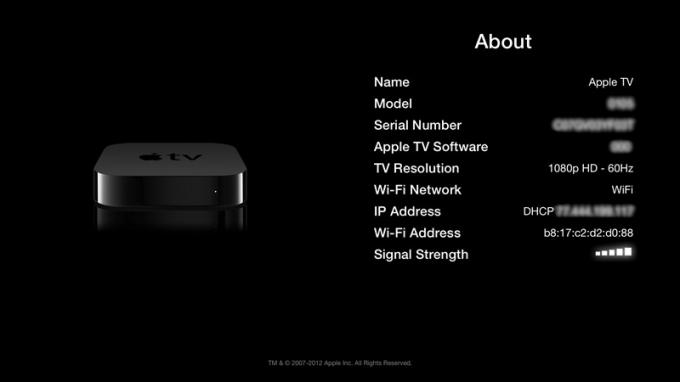 Pirmiausia jums reikės mikro USB laido, prieigos prie asmeninio ar „Mac“ kompiuterio, kuriame įdiegta naujausia „iTunes“ versija, ir sidabrinio „Apple TV“ nuotolinio valdymo pulto. Tada turėsite atsisiųsti Windows arba Mac versija Seas0nPass (nemokama), viena iš įrankių, kurią galima naudoti norint išlaužti „Apple TV“.
Pirmiausia jums reikės mikro USB laido, prieigos prie asmeninio ar „Mac“ kompiuterio, kuriame įdiegta naujausia „iTunes“ versija, ir sidabrinio „Apple TV“ nuotolinio valdymo pulto. Tada turėsite atsisiųsti Windows arba Mac versija Seas0nPass (nemokama), viena iš įrankių, kurią galima naudoti norint išlaužti „Apple TV“.
Eikite į televizorių, prie kurio prijungtas „Apple TV“, ir eikite į Nustatymai > Generolas > Apie. Tai leis jums peržiūrėti dabartinę programinę-aparatinę įrangą, kurią naudoja jūsų Apple TV.
Jei neseniai atnaujinote programinę-aparatinę įrangą į naujausią versiją (5.2.1), turiu jums blogų naujienų. Galite sulaužyti „Apple TV“, bet jis bus pririštas. Tačiau, jei turite senesnę versiją nei 5.2.1, tikėtina, kad yra nepririštų parinkčių. Pavyzdžiui, 5.2 versijoje yra nepririštas jailbreak ir jūs turėsite visas funkcijas „Apple“ neseniai pridėjo suderinamumą su „Bluetooth“ klaviatūromis, „Airplay“ vaizdo įrašams ir „iTunes“ debesimi paslauga.
Jei turite senesnę programinės įrangos versiją, atsisiųskite „TinyUmbrella“ (nemokamą). Windows arba Mac ir prijunkite Apple TV prie kompiuterio naudodami mikro USB laidą. Kairiajame TinyUmbrella sąsajos stulpelyje pasirinkite „Apple TV“ ir spustelėkite „Išsaugoti SHSH“. Iš esmės tai pasitvirtina seną programinės aparatinės įrangos versiją ir leidžia atnaujinti naudojant tą programinę-aparatinę įrangą, o ne atsisiųsti naują versija.
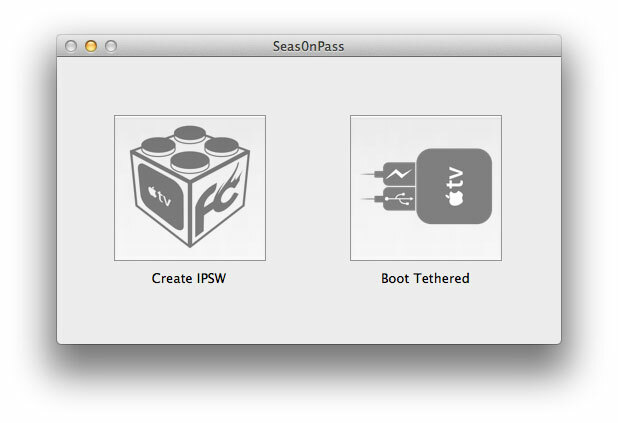 Dabar esate pasiruošę pradėti tikrąjį „Jailbreak“ procesą, todėl paleiskite „Seas0nPass“. Jei sukūrėte senesnės programinės aparatinės įrangos versijos atsarginę kopiją, dešiniuoju pelės mygtuku spustelėkite „Sukurti IPSW“ grafiką ir pasirinkite programinės aparatinės įrangos numerį, atitinkantį senesnę versiją.
Dabar esate pasiruošę pradėti tikrąjį „Jailbreak“ procesą, todėl paleiskite „Seas0nPass“. Jei sukūrėte senesnės programinės aparatinės įrangos versijos atsarginę kopiją, dešiniuoju pelės mygtuku spustelėkite „Sukurti IPSW“ grafiką ir pasirinkite programinės aparatinės įrangos numerį, atitinkantį senesnę versiją.
Jei jau turite naujausią versiją arba norite atnaujinti į naujausią versiją, tiesiog kairiuoju pelės mygtuku spustelėkite grafiką „Sukurti IPSW“, kad paleistumėte procesą. Šiuo metu Seas0nPass automatiškai atsisiųs ir sukurs tinkintą Apple programinės įrangos versiją.
Kai atsisiuntimas ir konvertavimas bus baigtas, Seas0nPass paragins prijungti „Apple TV“ prie kompiuterio mikro USB kabeliu. Nejunkite maitinimo laido; tai tiesiog nebūtina. Kai Apple TV lemputė pradeda mirksėti, nukreipkite nuotolinio valdymo pultą į priedėlį ir laikykite nuspaudę Meniu ir Leisti / pristabdyti mygtuką tuo pačiu metu septynias sekundes. Kai programinė įranga sako „Rastas įrenginys DFU režimu“, „iTunes“ bus automatiškai paleistas ir „Apple TV“ bus atkurtas naudojant pasirinktinę programinę-aparatinę įrangą.
2 veiksmas: pririštas įkrovimas
Jei atnaujinote naudodami senesnę programinės aparatinės įrangos versiją, kuri buvo nepririšta, galite praleisti šį veiksmą. Galite nedelsdami prijungti „Apple TV“ ir pradėti naudotis tinkintos programinės įrangos pranašumais. Pastebėsite grafiką Nustatymai programa buvo laikinai pakeista į „Firecore“ logotipą, kad būtų galima vizualiai patikrinti įsilaužimo procesą. Taigi nedvejodami praleiskite GO, surinkite 200 USD Schrute ir pereikite prie trečio žingsnio.
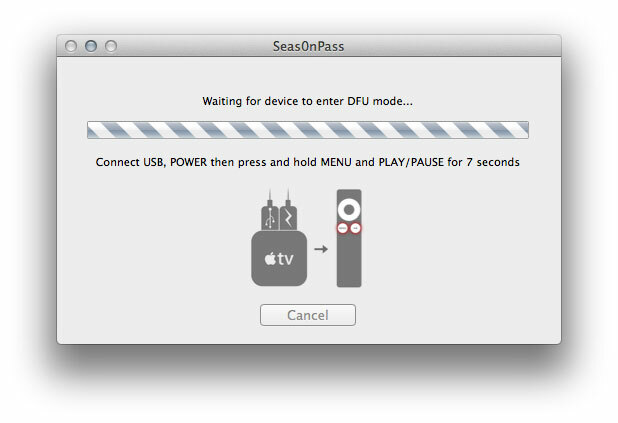 Tačiau, jei naudojote programinę įrangą, kuriai reikalingas pririštas įkrovimas, prijunkite „Apple TV“ prie maitinimo laido šalia televizoriaus ir prie priedėlio prijunkite nešiojamąjį kompiuterį. Tačiau dar neprijunkite HDMI laido. Dar kartą paleiskite „Seas0nPass“ ir spustelėkite grafiką virš „Boot Tethered“.
Tačiau, jei naudojote programinę įrangą, kuriai reikalingas pririštas įkrovimas, prijunkite „Apple TV“ prie maitinimo laido šalia televizoriaus ir prie priedėlio prijunkite nešiojamąjį kompiuterį. Tačiau dar neprijunkite HDMI laido. Dar kartą paleiskite „Seas0nPass“ ir spustelėkite grafiką virš „Boot Tethered“.
Šiuo metu programinė įranga paragins prijungti „Apple TV“ prie mikro USB kabelio ir nuotolinio valdymo pultu vėl įjungti DFU režimą. „Seas0nPass“ automatiškai paleis jūsų įrenginį ir paragins jus, kai baigsite. Visas procesas trunka apie dvidešimt sekundžių. Kai procesas bus baigtas, turite greitai atjungti USB kabelį iš Apple TV galinės dalies ir prijungti HDMI kabelį. Iš esmės norite tai padaryti, kol Apple TV lemputė nustos mirksėti.
3 veiksmas: programinės įrangos įdiegimas Apple TV
Diegdami programinę įrangą Apple TV galite pasirinkti keliais būdais. Jei turite techninių galimybių prisijungti prie „Apple TV“ su įdiegta SSH programa PC arba Mac, galite įdiegti programinę įrangą į savo Apple TV įvesdami komandas ir žinodami, kur žiūrėk. Pavyzdžiui, čia yra išsamias instrukcijas apie tai, kaip įdiegti XMBC bent 5 ar naujesnės versijos „Apple TV“. Nors procesas akivaizdžiai bus techniškas ir sudėtingas, privalumas yra tai, kad jums nereikia mokėti už diegimo išlaidas. Jei norite sužinoti daugiau apie šį maršrutą, žiniatinklyje ir „YouTube“ vaizdo įrašuose yra daug vadovų, kurie padės jums atlikti šį procesą.
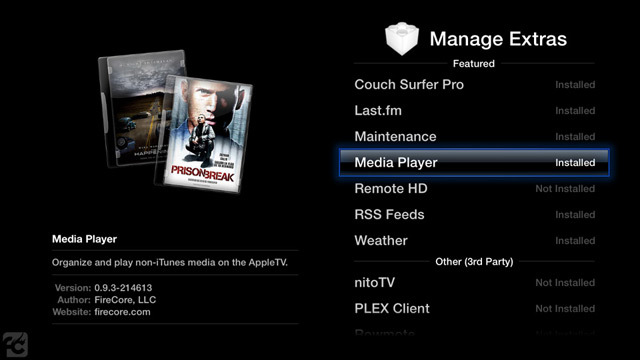 Tačiau, jei nenorite atlikti daugybės techninių žingsnių, kad pradėtumėte savo įkalintą gyvenimo būdą, peržiūrėkite aTV Flash (juoda) antros kartos Apple TV. Nors prie programinės įrangos pridedama papildoma kaina (30 USD), jūs mokate už neįtikėtinai paprastą diegimo procesą ir galimybę neieškoti programų internete.
Tačiau, jei nenorite atlikti daugybės techninių žingsnių, kad pradėtumėte savo įkalintą gyvenimo būdą, peržiūrėkite aTV Flash (juoda) antros kartos Apple TV. Nors prie programinės įrangos pridedama papildoma kaina (30 USD), jūs mokate už neįtikėtinai paprastą diegimo procesą ir galimybę neieškoti programų internete.
Procesas apima šiek tiek daugiau nei programos paleidimą, „Apple TV“ pasirinkimą savo namų tinkle ir laukimą, kol failai bus įdiegti. Įdiegęs vartotojas pereina į naują Priežiūra meniu ir gali pradėti diegti naujas programas, pavyzdžiui:
- Couch Surfer Pro – interneto naršyklė, galinti leisti HTML5 vaizdo įrašus.
- Last.fm – muzikos transliavimo programa, panaši į „Pandora“.
- Media Player – leidžia papildomus failų formatus, nei siūlo Apple. Taip pat gali leisti nukopijuotus DVD failus.
- RSS kanalai – leidžia skaityti straipsnius RSS formatu HDTV.
- Orai – pateikia vietinę orų prognozę jūsų vietovėje.
- nitoTV – Platforma, siūlanti papildomų „Apple TV“ sąsajos patobulinimų ir priedų.
- PLEX (Aparatinė programinė įranga senesnė nei 5.1 versija) – platforma, leidžianti vartotojams srautiniu būdu perduoti žiniatinklio turinį ir saugomą turinį.
- Remote HD (aparatinė programinė įranga senesnė nei 5.1 versija) – trečiosios šalies nuotolinio valdymo programa, kuri perkelia Apple TV ekraną į iOS mobilųjį įrenginį, apima pirmosios kartos Apple TV palaikymą.
- XBMC – Itin išsami medijos tvarkyklė, suteikianti galimybę įdiegti daugybę papildomų programų.
- „Rowmote“ – dar vienas trečiosios šalies „Apple TV“ nuotolinio valdymo pultas.
Šis sąrašas iš tikrųjų tik subraižo tai, ką galite įdiegti savo „Apple TV“. Kai pradedate tyrinėti įvairius priedus, įtrauktus į tokias programas kaip XMBC ar nitoTV, Apple TV pagaliau pradeda prieiti prie Roku 3 kalbant apie žiniatinklio turinį, kurį galima transliuoti per priedėlį.

Galėsi žiūrėti „Amazon“ momentinis vaizdo įrašas, pavyzdžiui, arba „Hulu“ HDTV nemokėdami už „Hulu Plus“. Ar patirtis tokia pat sklandi kaip vietinė „Amazon“ programa „Roku“ įrenginyje arba „Hulu Plus“ programa „Apple TV“? Visiškai ne. Tačiau šiuo metu nėra „Amazon Instant Video“ programos, skirtos „Apple TV“, o „Apple“ neleidžia „Airplay“ transliuoti programos „iPad“ ir „iPhone“. „Hulu“ naudojimas taip pat turi pranašumų, palyginti su „Hulu Plus“, ypač prieiga prie vaizdo įrašų, kurie yra apriboti žiniatinklyje.
Ar visa tai tikrai to verta?
Atsakymas į šį klausimą tikrai priklauso nuo jūsų asmeninių poreikių. Nerekomenduočiau įsilaužti, jei norite naudoti Apple TV kaip pagrindinio interneto naršymo ar keistų interneto valdiklių platforma. Pavyzdžiui, „Couch Surfer Pro“ yra juokingai lėta, palyginti su šiuolaikinėmis žiniatinklio naršyklėmis, net ir esant greičiausiam interneto ryšiui. Nėra jokios priežasties, kodėl kas nors norėtų dėl to kentėti, kai „Airplay“ gali būti naudojamas „iPad“ ar „MacBook“ žiniatinklio naršyklės ekranui atspindėti HDTV.
Be to, jei naudojote neseniai išleistą aparatinę įrangą, pvz., Roku 3, pastebėsite bendrą „Apple TV“ lėtumo problema paleidžiant programas, įkeliant srautinį vaizdo įrašą ir kt užduotys. Iš esmės tai tik aparatinė įranga, rodanti jos amžių.
Tačiau jei jūsų namų tinkle saugoma didžiulė medijos biblioteka, ji yra labai vertinga išplėsti Apple TV funkcionalumą ir įdiegti medijos tvarkyklę, pvz., XBMC, kad būtų lengviau naršyti turinys. Jei norite pasiekti daugybę srautinių vaizdo įrašų internete, „Plex“ serveris ir XBMC yra puikios galimybės. Jei norite pasiekti daugybę nemokamų televizijos epizodų iš tokių tinklų kaip ABC, NBC, FX, JAV, SyFy, The CW ir daugelis kitų, XBMC įdiegta Bluecop saugykla gali tai suteikti. Jei norite tinkinti naršymo meniu išdėstymą, pridėti pasirinktinių fonų ir koreguoti įvairius kitus nustatymus, tai padės jums pasiekti „jailbreak“.
Redaktorių rekomendacijos
- VPN ateina į „Apple TV“ „tvOS 17“.
- „Apple TV“ gauna „FaceTime“, „Memories“ ekrano užsklandą ir nuotolinį ieškiklį
- „Apple TV“ kelių peržiūrų funkcija jau nebe beta versija ir skirta visiems
- „Apple TV“ kelių peržiūrų funkcija dabar veikia beta versijoje
- Apple TV: kaina, aparatinė įranga, programinė įranga ir kt


